笔记本电脑无线网禁用了怎么开启 笔记本电脑无线网无法连接怎么打开
笔记本电脑是现代人生活中必不可少的工具,而无线网络更是我们日常工作和娱乐的重要依赖,有时候我们可能会遇到笔记本电脑无线网被禁用的情况,或者无法连接无线网络的困扰。面对这些问题,我们需要及时找到解决办法,恢复无线网络的正常使用。接下来我们将介绍一些简单的方法,帮助您解决笔记本电脑无线网被禁用或无法连接的状况。
方法如下:
1.首先我们点击电脑右下方的,宽带连接标志。点击后会弹出一个小窗口,如下图所示,在该小窗口中,你可以看到你的无线网络连接有没有处于被禁用状态,判断方法,上面已经两个图已经教给你了,从下面这个图里明显可以知道无线网络连接属于非禁用状态,点击下方的打开网络和共享中心。
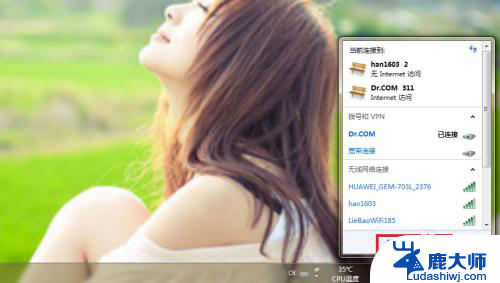
2.完成上步骤后,不知道你是否进入如下界面。在如下界面,你可以看到,最上方是目前的网络连接状况,若是接通的,则说明联网成功,若显示的是中间有个大红X,则表示网络连接失败。第二个部分是当前你连接的网络,在这个部分,你可以看到你当前连接的网络名称里面包含无线网和有线网。
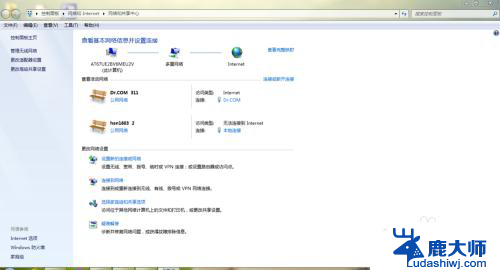
3.在网络和共享中心里,我们可以看到左侧有一些菜单。分别是控制面板主页、管理无线网络、更改适配器设置等,我们要对无线网连接进行设置,所以选择更改适配器设置菜单,如下图所示,点击红色矩形框圈出部分。
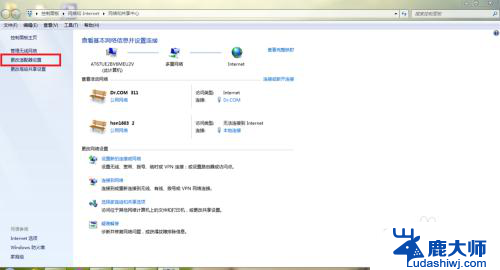
4.完成上步骤后,我们进入了网络连接窗口,在该窗口里,如下图所示,我们可以看到,本地连接,无线网络连接等。
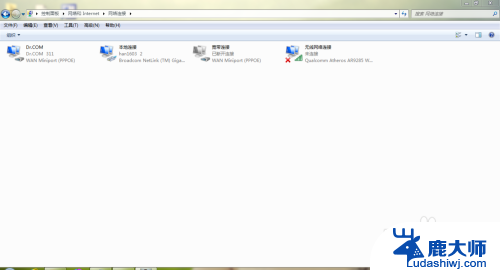
5.点击无线网络连接,单击即可选中,然后单击鼠标右键,会弹出如下图所示的下拉菜单,在该菜单里有禁用和链接/断开等菜单,我们点击禁用,此时无线网络连接就被我们禁用了。
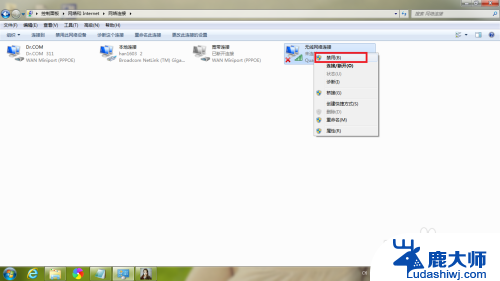
6.无线网络禁用后的状态成灰色,如下图所示:
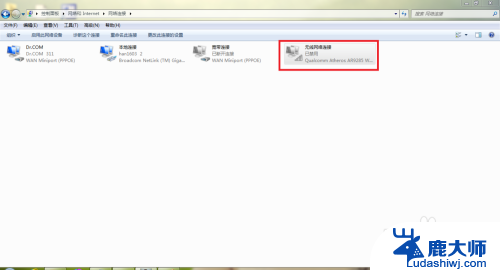
7.禁用后,我们再次单击无线网络连接,单击鼠标右键,这个时候会弹出一个菜单,在菜单里可以看到启用菜单,我们点击启用菜单,然后无线网络连接开始启用。启用后的无线网络连接,从灰色状态又变为绿色状态,则表示启用成功。
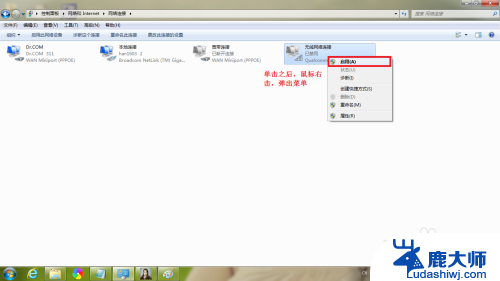

以上就是笔记本电脑无线网禁用了怎么开启的全部内容,如果遇到这种情况,你可以按照以上操作解决问题,非常简单快速,一步到位。
笔记本电脑无线网禁用了怎么开启 笔记本电脑无线网无法连接怎么打开相关教程
- 笔记本连接无线网上不了网 笔记本电脑无线网络连接上了但打不开网页怎么办
- 联想笔记本无线无法上网 联想笔记本无线网络开启步骤
- 笔记本无线网络无法启用 笔记本电脑无线显示被禁用无法恢复
- 怎么让笔记本电脑连接wifi 笔记本如何连接无线网络
- 笔记本电脑怎么直接连网线 笔记本电脑如何插入网线上网
- 笔记本电脑怎么搜不到家里的无线网络 笔记本电脑无法搜索到家里的无线wifi怎么办
- 笔记本电脑在哪里打开无线功能 怎样开启笔记本电脑的无线功能
- 笔记本电脑无线功能关闭怎么开启 戴尔笔记本无线功能怎么开启
- 连起wifi但是不能上网怎么回事 笔记本电脑无线网络连接上了但无法访问网页
- 笔记本 插网线 如何使用网线连接笔记本电脑上网
- 东芝电视无线投屏功能怎么打开 电视怎么打开无线投屏功能
- 微信怎么知道对方撤回的消息是什么 微信撤回消息查看方法
- 拒绝接入网络怎么办 网络拒绝接入解决方法
- 笔记本电脑如何用外接显示器 笔记本外接显示器分辨率调整方法
- opporeno8如何设置锁屏壁纸 oppo手机锁屏壁纸设置教程
- 惠普136w无线打印机怎么连接wifi 惠普136w打印机怎样连接无线网络
电脑教程推荐
- 1 如何去掉磁盘写保护功能 磁盘被写保护如何处理
- 2 svn恢复删除的文件 SVN删除文件后如何恢复
- 3 qq聊天记录文件夹名称 QQ聊天记录保存文件夹
- 4 怎么看电脑有没有激活 检查电脑是否激活的方法
- 5 ultraiso怎么刻录到u盘 UltraISO软件怎么刻录系统镜像到U盘
- 6 笔记本键盘亮度开关 笔记本电脑键盘灯快捷键设置
- 7 联想笔记本进入安全模式按哪个键 联想笔记本进入安全模式的步骤
- 8 微信助手在哪里打开 电脑微信文件传输助手如何关闭
- 9 怎么删除word回车符号 怎样在Word文档中消除回车符号
- 10 iphone要连接itunes怎么办 IPhone连接ITunes提示停用怎么解决